萬盛學電腦網 >> 圖文處理 >> Photoshop教程 >> ps鼠繪教程 >> PS鼠繪不銹鋼熱水瓶局部
PS鼠繪不銹鋼熱水瓶局部

這個效果在Photoshop裡只是幾個簡單效果的重疊和組合,並不需要考驗你的繪畫能力,下面我們就來一步步實現這個效果
一、新建一個800×600的單位為像素的文檔,分辨率為200像素/英寸。
二、點擊漸變編輯器右側的小三角,在下拉菜單中選擇“復位漸變”選項,將漸變編輯器恢復到初始的狀態,然後選擇”金屬“模式,在彈出的對話框中點擊”追加“,會新增幾種金屬漸變模式。

三、在背景層從上至下填充一個深灰到淺灰的漸變後,新建一個圖層,用鋼筆工具勾出一個杯子的輪廓路徑,然後移動到合理的位置,並ctrl+enter將其轉換為選區。

四、接下來要在這個選區中執行金屬漸變。在漸變編輯器中選擇”銀色“漸變。漸變起始點為選區的左右兩個端點,在左側邊線點擊鼠標左鍵,同時按住shift鍵,向右移動鼠標至右側邊線,這時會出現一個強制水平方向的漸變填充。可以通過調整明度和對比度讓這個漸變達到滿意的效果。新建一個圖層並命名為”手柄外側“,用鋼筆工具勾勒出外側手柄,並填充深灰色,這個顏色便於以後的加深或減淡操作。

五、在“手柄外側”圖層的下面新建一個圖層命名為“手柄內側”,用鋼筆工具勾勒出內側手柄的輪廓並填充較淺一點的顏色。

六、點減淡工具,選擇10號左右的柔邊筆刷備用。重新點擊鋼筆工具,在畫布上點擊鼠標右鍵,在彈出的菜單裡選擇“描邊路徑”,工具選擇“減淡”,這樣可以得到一個較大的亮面,適當得減小前面所調的筆刷大小,再次執行“描邊路徑”,得到較為細小的高光。如圖


七、對於手柄內側,只要用加深工具稍微掃一下,使其有明暗的變化即可。調整手柄的亮度和對比度,使其整體發暗並將對比度加大一些,比如亮度調為-35左右,對比度調為+20左右。然後用加深工具塗抹手柄上部。合並這兩個手柄層,並重命名為“手柄”,如圖

八、在杯子底部用鋼筆工具勾出形狀,轉化為選區,適當地對選區進行羽化。對“杯子”圖層應用“色相/飽和度”命令,適當降低杯子底部的明度,這裡我們調至-20左右,使其看起來圓滑,有收進的感覺。如圖

九、用鋼筆工具勾出陰影的輪廓,並將其轉化為選區。在漸變編輯器裡選擇”前景到透明“模式,當然這裡前景色為黑色或深灰色。如圖

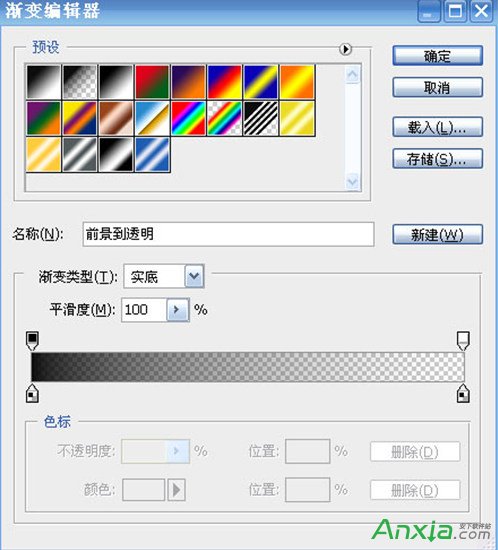
十、在”杯子"層下方新建一個“大陰影”圖層,在選區內沿箭頭方向拖拽鼠標,得到一個黑色到透明的漸變。如圖

十一、這個漸變的邊緣較硬,我們需要使用“動感模糊”濾鏡對其進行軟化。對該圖層使用“濾鏡-模糊-動感模糊”,角度為0,距離35象素左右,得到模糊的陰影,也可ctrl+F反復執行動感模糊幾次,感覺比較自然就行了。如圖

十二、將“大陰影”圖層復制並粘貼為一個名為“小陰影”的新圖層,按ctrl+T執行自由變換,整體縮小圖形,使杯子根部的陰影加重一些。如圖

至此不銹鋼杯子的基礎部分制作完畢,下面開始細節的處理。
細節的處理主要是紋理的表現,是使整個作品升華的主要階段,前面描述了不銹鋼材質表面的反射情況,反射主要是反映外界環境的因素,本案例的環境因素很簡單,那麼就要通過一些想像來完善這個環境反射。首先要將手柄反射到杯子上。
十三、復制“手柄”為“手柄折射”圖層,放在”手柄“層的下面,再執行“編輯-變換-水平翻轉”命令,將復制的手柄水平翻轉。執行”編輯-自由變換“命令,使手柄處於編輯狀態,將手柄橫向變窄。這樣做效果還有一些偏差,可以用鋼筆進行修補,修補後效果如圖。

十四、下面需要一個外界的光源來對杯子進行照射,並制作出光線的折射效果。在“杯子”層上面新建一個名為”地面光“的圖層,使用羽化值為5的橢圓形選區工具,畫一個橢圓,假設這個橢圓就是外來光線,它將投射到杯子的前面,杯子要對其產生反射。將橢圓填充為灰色,並執行”動感模糊“濾鏡,將"角度”設為90度,使其形成縱向的模糊效果。確定後將該圖層的混合模式改為“疊加”。如圖

十五、模糊並疊加了這個灰色之後,我們看到顏色發生了變化。這裡我們還可以按住ctrl鍵點擊“杯子”層的縮略圖,獲得“杯子”層的選區,點擊“地面光”層,將選區反向之後按下“delete”鍵,可得如圖效果。

十六、由於使用了較為普通的金屬漸變,所以杯子的層次感很弱,需要進一步加工。復制一個“杯子”層命名為“附加漸變”放在“杯子”層上方,並與“杯子”圖層組成剪貼蒙版(可以按住Alt鍵將鼠標移到兩個層之間。待鼠標形態發生變化時點擊即可),將”杯子“圖層鎖定(鎖定後圖層透明區域不會發生改變),獲得”附加漸變“層的選區後,點擊“漸變編輯器”選擇”紫色、綠色、橙色“漸變,對其進行從左到右的漸變填充,如圖

十七、這個漸變的顏色並不是我們所需要的,目的是為了得到一個有色階的灰度。對該層執行”圖像-調整-去色“命令,使之有一個自然的灰色過渡,將”附加漸變“圖層的混合模式設置為”點光“。這個效果有效地增加了不銹鋼表面的層次感。如圖

十八、整個畫面顯得過於灰暗,我們可以為畫面添上一些顏色。大家可以翻遍自己的圖庫,選擇顏色盡量鮮艷和豐富的圖片,這裡我用了一張插畫,如圖

十九、我們只需借用這張圖的顏色,為了讓其色彩更加柔和,我們需要對其使用”動感模糊“濾鏡,”距離“可以大一些,設為300象素以上,處理後根據需要還可以進行”高斯模糊“處理,直到自己滿意為止,將該圖層的混合模式設為”疊加“,同樣與”杯子“層組成剪貼蒙版放在”附加漸變“層上方,使其只對杯子起作用。如圖

二十、最後隨意打上幾個裝飾字,作品就完成了。如圖

最後放上的圖層情況:

- 上一頁:PS鼠繪路徑描邊的抽象蜂鳥圖片
- 下一頁:PS打造少女清爽的動漫手繪照片效果



